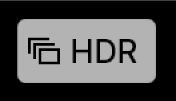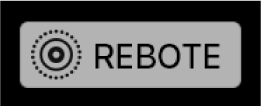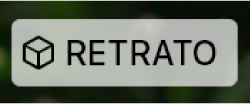Agregar títulos, descripciones y más a fotos
Puedes ver y agregar información sobre tus fotos. Por ejemplo, puedes ver la fecha y hora en la que se tomó una foto, la información sobre la cámara con la que se tomó y distintivos que indican el estado de la foto. Puedes asignar títulos y leyendas a las fotos, agregar o cambiar la ubicación, o modificar la información de fecha y hora. Puedes seleccionar varias fotos de un momento y agregar o cambiar información sobre ellas a la vez.
Consejo: puedes agregar texto, fechas, flechas y otras formas directamente a una foto usando las herramientas de marcado. Para obtener más información, consulta: Agregar comentarios o dibujar en una foto.
Ver y agregar información sobre fotos
Para ver o cambiar la información de las fotos, selecciona una o más y abre la ventana Información.
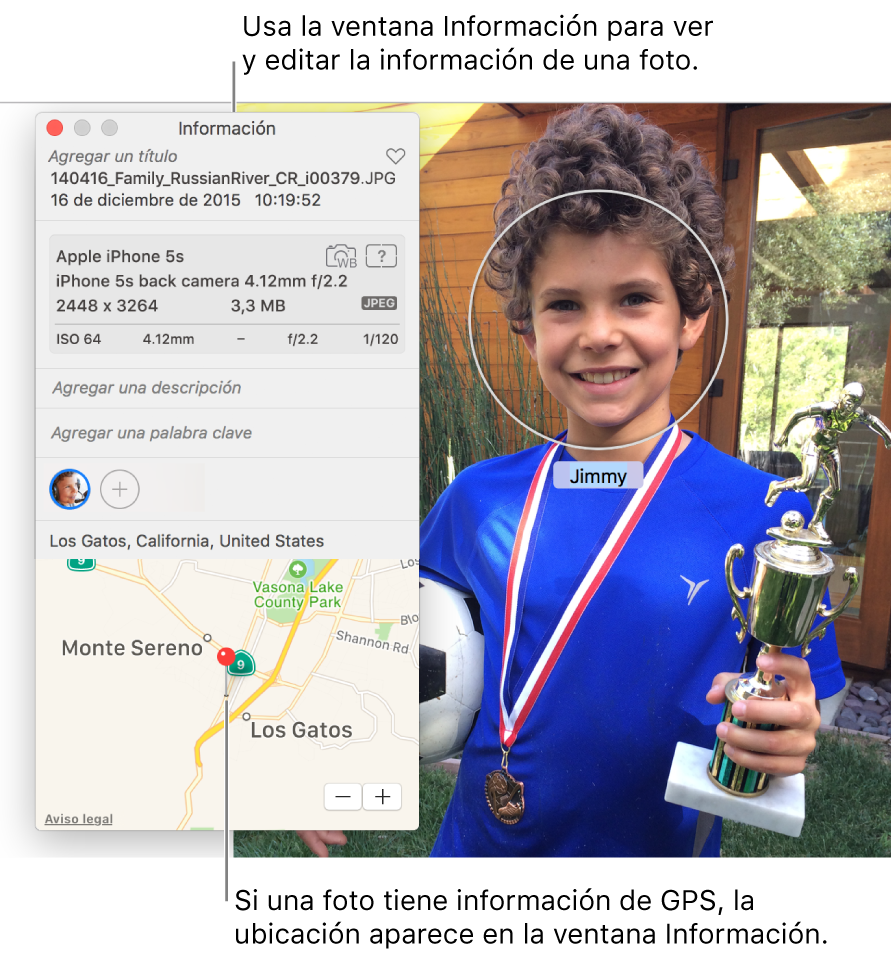
Abrir la ventana Información: haz doble clic en una foto para verla, luego haz clic en el botón Información
 en la barra de herramientas o presiona Comando + I.
en la barra de herramientas o presiona Comando + I.
Agregar o cambiar información: edita cualquiera de la siguiente información.
Título: ingresa un nombre en el campo Título.
Consejo: para agregar títulos rápidamente a las fotos justo en la ventana de Fotos principal, puedes escoger Visualización > Metadatos > Títulos, hacer clic en el campo que aparece bajo una foto cuando mantienes el puntero sobre el, y escribir un nombre.
Descripción: ingresa un pie de foto en el campo Descripción.
Favorito: haz clic en el botón Favorito
 para marcar la foto como favorita. Haz clic nuevamente en el botón para anular la marca.
para marcar la foto como favorita. Haz clic nuevamente en el botón para anular la marca. Palabras clave: ingresa palabras clave en el campo “Palabras clave”. Mientras escribes, Fotos sugiere palabras clave que has usado antes. Presiona Intro cuando termines de escribir una palabra clave.
Para eliminar una palabra clave, selecciónala y presiona Suprimir.
Personas: haz clic en
 e ingresa un nombre para identificar a una persona.
e ingresa un nombre para identificar a una persona. Para identificar múltiples personas en una foto, haz clic
 y arrastra el identificador de rostro sobre cada persona que quieras identificar.
y arrastra el identificador de rostro sobre cada persona que quieras identificar.Ubicación: ingresa una ubicación en el campo Ubicación. A medida que escribes, Fotos sugiere ubicaciones que puedes elegir. Para cambiar una ubicación, puedes buscar otra ubicación o bien arrastrar el marcador en el mapa. Para eliminar la información de ubicación que le asignaste manualmente a una foto, elimínala o selecciona Imagen > Ubicación y selecciona “Eliminar ubicación” o “Restaurar ubicación original”. No puedes asignar una ubicación si tu computadora no está conectada a Internet.
Mostrar títulos, otros metadatos y distintivos
Fotos puede mostrar en la ventana Información el título que le asignaste a las fotos, los metadatos (más información sobre cada foto, como el tipo de archivo), y los distintivos que identifican si la foto fue editada, si se le agregaron palabras clave, y más.
Configurar Fotos para que muestre títulos, metadatos o distintivos: selecciona Visualización > Metadatos > [Nombre del metadato].
Distintivo | Significado |
|---|---|
| La foto se ha editado. |
| La foto tiene palabras clave asignadas. |
| Se identificó la ubicación de la foto en un mapa. |
| La foto se marcó como favorita. |
| El elemento es un video, o un clip de cámara lenta o cámara rápida. |
| La foto original está almacenada en otra ubicación (no en la fototeca de Fotos en la Mac). |
| La foto original se tomó en HDR, que combina tres fotos tomadas en diferentes exposiciones. |
| La foto original se tomó en formato RAW + JPEG, que incluye las versiones RAW y JPEG. (el indicador muestra “R” al ver la versión RAW de la foto). |
| El elemento es una Live Photo. |
| El elemento es una Live Photo establecida como rebote. |
| El elemento es una Live Photo establecida como bucle. |
| El elemento es una foto tomada como Retrato. |
Cambiar la fecha y la hora de una foto
Puedes cambiar la fecha y la hora asociada a una foto. Tal vez quieras hacer esto para agregar la información de fecha y hora a fotos escaneadas, o si viajas a una ubicación con otra zona horaria y tu cámara le asigna a tus fotos fechas y horas que son correctas en donde vives, pero no en el lugar que visitaste.
Selecciona las fotos que quieres modificar.
Selecciona Imagen > Ajustar fecha y hora.
Ingresa la fecha y la hora que quieres en el campo Ajustada.
Haz clic en una zona horaria en el mapa, y si es necesario, selecciona la ciudad más cercana.
Haz clic en Ajustar.
Eliminar la ubicación de una foto
Puedes cambiar la información de la ubicación asociada con una foto o revertirla a la información de ubicación original.
Selecciona las fotos que quieres modificar.
Selecciona Imagen > Ubicación y selecciona “Eliminar ubicación” o “Restaurar ubicación original”.
Si asignaste manualmente la información de ubicación a una foto que no tenía esa información, al Restaurar ubicación original se elimina la información de ubicación que le asignaste.